Máte v počítači problém, všechny soubory jsou nyní otevřeny pomocí jednoho programu. Nic takového jste neudělali, ale něco se stalo. Nezoufejte! Vše lze vždy opravit bez přeinstalování operačního systému Windows.
Máte v počítači problém, všechny soubory jsou nyní otevřeny pomocí jednoho programu. Nic takového jste neudělali, ale něco se stalo. Nezoufejte!
Podobné neštěstí se stalo při mém příteli při práci, volá po telefonu a říká: potíže, všechny programy otevírají Windows Media Center. Všechno bylo jasné, stalo se to z jednoho důvodu - pomocí Windows Media Center jste se pokusili otevřít nějakou exe aplikaci (exe - přípona souboru). Po těchto akcích se aplikace Windows Media Center stala výchozím programem pro každou aplikaci exe a také s ní spojenými soubory.
Jednoduchý příklad: pro všechny textové soubory txt jsou tichým programem okna poznámkového bloku (notepad.exe). A protože Poznámkový blok je stejná aplikace jako všichni ostatní s příponou exe, pokusí se všechny textové dokumenty otevřít pomocí aplikace Windows Media Center.
Chcete-li tento problém vyřešit, je nutné obnovit výchozí nastavení programu a obnovit původní přidružení souborů s potřebnými programy.
- Stáhněte si archiv z webu ResetFileAssociations.zip a rozbalte jej. Tam najdeme výchozí soubor přidružení souboru s příponou .reg.
- Dále poklepejte na rozbalený soubor registru a povolte přidání dat do našeho registru Winodws. Chci provést rezervaci ihned, tento soubor funguje pouze pro Windows 7. Nezkoušejte jej použít pro jiné verze Windows!
- Provádění restartu počítače
Nezapomeňte, že soubory, které nejsou spojeny s žádnými programy nově nainstalovaného systému Windows 7 (například PSD, MKV), nebudou mít přidružení. Poté budete muset těmto souborům přiřadit programy ručně (otevřít pomocí)
Může se stát, že když dvakrát kliknete na soubor registru, objeví se chyba (spustí se konzola WMC), pak byste měli udělat následující:
Klepněte pravým tlačítkem myši na soubor a v zobrazené nabídce vyberte příkaz Otevřít pomocí programu Výběr editoru programů.
Zkontrolujte, zda je zaškrtnuté políčko - Použijte vybraný program pro všechny soubory tohoto typu a klikněte na tlačítko OK.
Pokud editor registru najednou chybí v okně Vybrat program, klikněte na tlačítko Procházet, otevřete složku Windows, najděte tam a vyberte soubor regedit.exe a klikněte na Otevřít.
Doufám, že tento článek pomohl vyřešit vaše problémy a odpověděl na otázky - co dělat, když jsou všechny soubory otevřeny jedním programem? Co dělat, když jsou všechny soubory otevírány pomocí programu Poznámkový blok? Co dělat, když všechny soubory otevírají Windows Media Center?
Ahoj všichni! V tomto příspěvku hovoříme o jedné velmi důležité situaci, s níž se sestra autora blogu setkala na pracovním počítači. Jeho podstatou je, že všechny zkratky jsou otevírány jedním programem.
To znamená, například, ikona Opera se začala otevírat prostřednictvím aplikace Word. Kromě toho v důsledku této poruchy přestal fungovat pracovní programový server nainstalovaný v počítači. A to je, jak vidíte, specifický zárubeň.
Takže, přátelé, pojďme zjistit, proč se to všechno stalo a co je třeba udělat pro nápravu této situace. A věc je taková, že u uživatelů v bezvědomí byly nastaveny nesprávné štítky přiřazení k nativním programům.
Jak se to mohlo stát? Ano, velmi jednoduché. Při otevírání zástupce byl použit příkaz „Otevřít pomocí“, v důsledku čehož byly všechny soubory s příponou „.lnk“ přiřazeny nesprávnému programu, který se měl otevřít.
Ale v tom není žádný velký strach, všechno lze vrátit na své místo bez velké krve. Autor blogu na webu proto našel jednoduchý a snadný způsob, jak vrátit asociaci štítků s nativními programy:

Ihned řekneme, že provedeme všechny manipulace pomocí příkladu systému Windows 10, i když vše bude podobné i v jiných verzích tohoto operačního systému. Nejprve tedy otevřete editor registru.
Klikněte na tlačítko "Start" a zadejte příkaz "regedit":
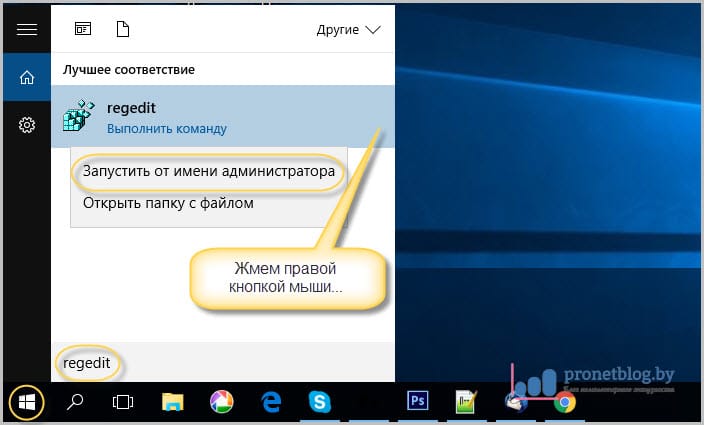
Po jeho otevření si pamatujeme, že zde musíte pracovat velmi pečlivě, aniž byste museli provádět jakékoli nesprávné manipulace. V tomto kroku musíme jít touto cestou:
Najděte podsekci „UserChoice“ a nezapomeňte ji odstranit. To se provádí kliknutím pravým tlačítkem myši na:
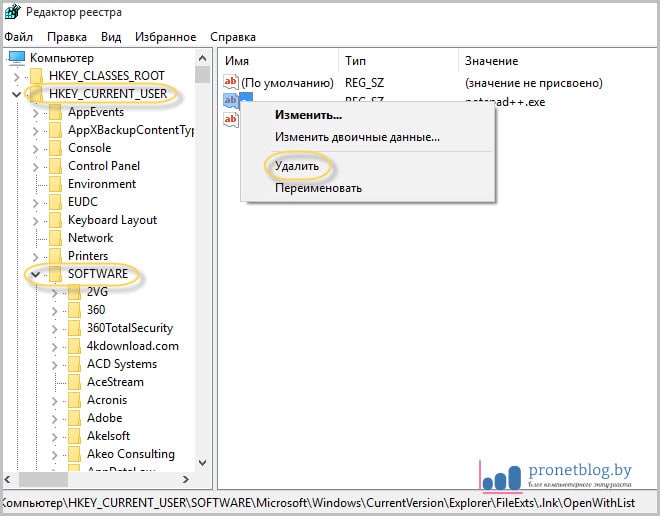
To je v zásadě všechno. Po restartování počítače se všechna přidružení zástupců vrátí na. Jak vidíte, na tom není nic složitého. Mimochodem, sestře autora blogu se tento problém podařilo vyřešit i telefonicky.
Ale pokud jeden z vás není úplně úplně přátel s editorem registru nebo se bojí, že je něco, co nelze odstranit, pak existuje další možnost. Spočívá v spuštění malého programu s názvem na počítači Oddělit typy souborů.
Stojí za to říci, že to nevyžaduje ani instalaci. Proto jej bereme z odkazu z oficiálních webových stránek, poté jej rozbalíme a spustíme. V tomto kroku však autor čekal na čmuchání, protože v systému Windows 10 tento nástroj nefunguje:

Ale pokud má někdo nainstalovaný systém Vista nebo Windows 7, neměli byste se bát, program se spustí bez problémů. Poté ve sloupci „Typy souborů“ najdeme příponu „.lnk“, kterou potřebujeme, a klikneme na tlačítko „Odstranit přidružení souborů“:
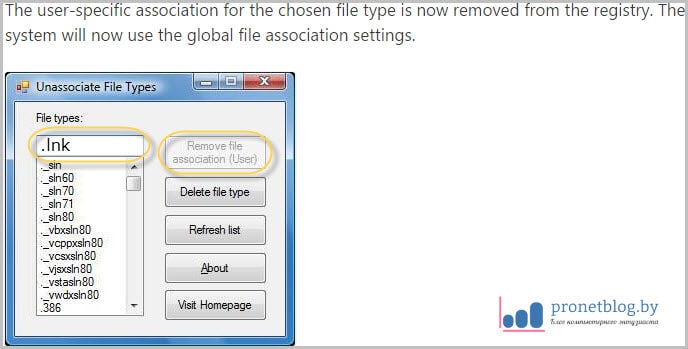
V tomto bodě dokončíme článek, protože otázka, proč jsou všechny zkratky otevřeny jedním programem nebo jak vrátit asociaci zkratek, je zcela vyčerpána.
Pokud máte nějaké dotazy, spěchejte a zeptejte se jich v komentářích. Místo toho vyřešíme vaše problémy a nesrovnalosti. A konečně můžete sledovat další životní video.
Dobrý den, milí návštěvníci webu. Nedávno jsem při návštěvě přítele narazil na nějaký problém na svém notebooku s operačním systémem Windows 7. Tento problém byl v tom, že na jeho ploše všechno shortcuts změnil příponu na.lnk. Kromě toho nefungovala ani jedna zkratka. Řekl, že se to stalo, když si vybral zástupce z video souboru "otevřít s", pak klikněte "Vyberte program" a v okně, které se otevře náhodou, zapomenete zrušit zaškrtnutí této možnosti "Použít vybraný program pro všechny soubory tohoto typu". A poté se všechny zkratky na ploše začaly otevírat vybraným programem KMPleer.
A jak víte, tento program nebude schopen otevřít všechny programy v počítači. Pokud zadáte jiný program, který potřebujete, znovu se tento program mapuje do všech souborů, tj. otevře se (snaží se otevřít :)) a video soubory a fotografie a .exe soubory.

Co se stalo, že se ptáš? A stalo se to asociace přeletěly na typy souborů. Nezajímá vás, jak a proč se to stalo, ale chcete tuto situaci rychle vyřešit. Věřte mi, můj přítel a já jsme se také zajímali a chtěli tuto hádanku vyřešit.
Ve skutečnosti, jinak, chcete-li spustit konkrétní program nebo hru, musíte stisknout levé tlačítko na každém štítku a vybrat tam vlastnosti. Poté na kartě „Zástupce“ klikněte na tlačítko „Umístění souboru“ a spusťte program ze zdrojové složky. Souhlasím - toto archa je nevhodné. Pojďme tedy lépe řešit tento problém.
Pojďme ...
Klávesové zkratky nefungují a rozšíření se změnilo na .lnk. Co dělat [Řešení]
Ukázalo se, že není snadné tento problém vyřešit, a to z toho důvodu, že jsem se systémovým registrem „vy“ (důrazně vám doporučujeme, abyste do registru nechodili, pokud v této oblasti nemáte solidní znalosti). Jak se však ukázalo, máte-li po ruce potřebný software vyřešit problém s nefunkčními zkratkami pouhá maličkost. Je to o malém programu, nebo můžete dokonce říci nástroj nazvaný. Tento program jsem narazil na webové stránce http://www.winhelponline.com. Tento program si můžete stáhnout kliknutím na. Tento program je zdarma a také nevyžaduje instalaci.
Oddělit typy souborů
Po spuštění programu se takové okno objeví před vámi.
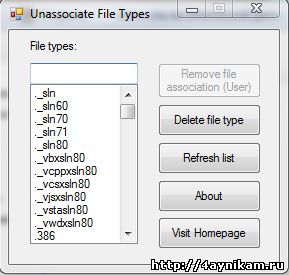
V tomto okně vlevo uvidíte seznam typů souborů, přípon. Musíme najít typ souboru .nk. Aby nedošlo k posunutí seznamu dolů a nehledání takového rozšíření očima, je v programu vlevo nad seznamem vyhledávací lišta. Zde uvádíme název rozšíření, které potřebujeme .nk.
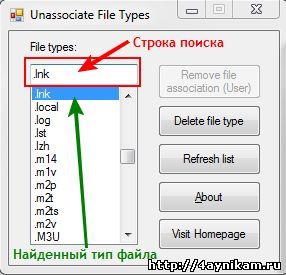
Po nalezení přípony ji vyberte a stiskněte tlačítko Odebrat přidružení souborů. Toto tlačítko se odstraní přidružení souborů s tímto rozšířením. A pokud jste všechno udělali správně, všechny zkratky na ploše by se měly vrátit k normálu a fungovat normálně. Podobně můžete opravit přidružení k jiným typům souborů. (to je, pokud se náhle rozšíření vašich štítků změnilo na něco jiného)
Program má další tlačítko - Odstranit typ souboru. Odebere vybraný typ souboru z registru.
P.S. Pro ty, kteří nemohou rozbalit komprimovaný soubor (vzhledem k tomu, že se archivátor neotevře, atd.), Zveřejním odkaz na nekomprimovaný (ne archivovaný) soubor.
Doslov.
To je vše. Asociace typů souborů můžete opravit prostřednictvím registru, ale to je jiný příběh. Doufám, že tento malý článek vám pomůže milí uživatelé a zpříjemní vám práci s počítačem. Zůstaňte s námi a objevte mnoho dalších zajímavých věcí.
Aktualizace (03.16.2015):
Přidám způsob, jak odstranit přidružení prostřednictvím systémového registru, protože mnoho z nich má potíže s výše popsanými metodami.
Spusťte Editor registru zadáním příkazu "regedit" v "Start - Run" (otevřít mono stisknutím kombinace kláves Win + R) a stisknutím klávesy Enter. Otevře se editor. V něm otevřete sekci HKEY_CLASSES_ROOT a již zde hledáme požadovanou pobočku s vaším rozšířením.
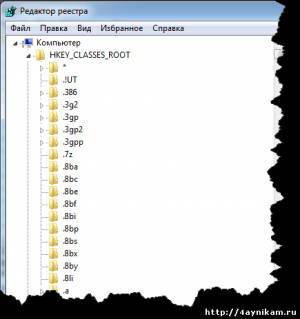
Našli jste? Pak jděte do pekla. To je vše.
V tomto článku budeme hovořit o jedné velmi důležité situaci, která se pravděpodobně vyskytne na pracovním počítači. Jeho podstatou je, že všechny zkratky jsou otevírány jedním programem.
To znamená, například, ikona Internetového prohlížeče Opera se začala otevírat prostřednictvím aplikace Word. Kromě toho v důsledku této poruchy přestal fungovat pracovní programový server nainstalovaný v počítači. A to je, jak vidíte, problém.
Takže, přátelé, pojďme zjistit, proč se to všechno stalo a co je třeba udělat pro nápravu této situace. A věc je taková, že u uživatelů v bezvědomí byly nastaveny nesprávné štítky přiřazení k nativním programům.
Jak se to mohlo stát? Ano, velmi jednoduché. Při otevírání zástupce byl použit příkaz „Otevřít pomocí“, v důsledku čehož byly všechny soubory s příponou „.lnk“ přiřazeny nesprávnému programu, který se měl otevřít.
Ale v tom není žádný velký strach, všechno lze vrátit na své místo bez velké krve. Autor blogu na webu proto našel jednoduchý a snadný způsob, jak vrátit asociaci štítků s nativními programy:
Ihned řekneme, že provedeme všechny manipulace pomocí příkladu systému Windows 10, i když vše bude podobné i v jiných verzích tohoto operačního systému. Nejprve tedy otevřeme editor registru s právy správce.
Klikněte na tlačítko "Start" a zadejte příkaz "regedit":
Po jeho otevření si pamatujeme, že zde musíte pracovat velmi pečlivě, aniž byste museli provádět jakékoli nesprávné manipulace. V tomto kroku musíme jít touto cestou:
Najděte podsekci „UserChoice“ a nezapomeňte ji odstranit. To se provádí kliknutím pravým tlačítkem myši na:
To je v zásadě všechno. Po restartování počítače se všechna přidružení zástupců vrátí k původním programům. Jak vidíte, na tom není nic složitého. Mimochodem, sestře autora blogu se tento problém podařilo vyřešit i telefonicky.
Ale pokud jeden z vás není úplně úplně přátel s editorem registru nebo se bojí, že je něco, co nelze odstranit, pak existuje další možnost. Spočívá v spuštění malého programu s názvem na počítači Oddělit typy souborů.
Stojí za to říci, že to nevyžaduje ani instalaci. Proto jej bereme z odkazu z oficiálních webových stránek, poté jej rozbalíme a spustíme. V tomto kroku však autor čekal na čmuchání, protože v systému Windows 10 tento nástroj nefunguje:
Ale pokud má někdo nainstalovaný systém Vista nebo Windows 7, neměli byste se bát, program se spustí bez problémů. Poté ve sloupci „Typy souborů“ najdeme příponu „.lnk“, kterou potřebujeme, a klikneme na tlačítko „Odstranit přidružení souborů“:
V tomto bodě dokončíme článek, protože otázka, proč jsou všechny zkratky otevřeny jedním programem nebo jak vrátit asociaci zkratek s nativními aplikacemi, je zcela vyčerpaná.




